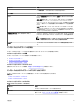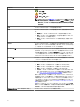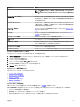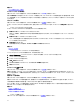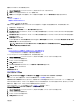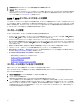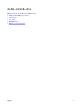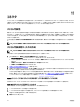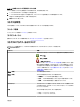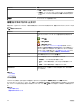Users Guide
温度をチェックするには、次の手順を実行します。
1. Server Administrator ウィンドウのシステムツリーで、ストレージ ダッシュボードをクリックします。
2. 温度 オブジェクトが表示されるまで、ツリービューを展開します。
3. 温度 オブジェクトを選択します。温度プローブによって報告された温度が、右ペインの 読み取り値 列に摂氏で表示されます。
関連リンク
エンクロージャ温度プローブ
温度プローブプロパティおよびタスク
温度プローブの警告しきい値の変更
温度プローブは、温度プローブ セクションにリストされています。温度プローブの警告しきい値を変更するには、次の手順を実行します。
1. 変更するプローブを選択します。
2. 新規温度プローブ値の設定 ページで 新しい値の設定 を選択します。
3. 最小警告しきい値 テキストボックスに、エンクロージャでの最小許容温度を摂氏で入力します。このテキストボックスのラベルに指定可能な
範囲が表示されます。
4. 最大警告しきい値 テキストボックスに、エンクロージャでの最大許容温度を摂氏で入力します。このテキストボックスのラベルに指定可能な
範囲が表示されます。
5. 変更の適用 をクリックします。
デフォルト値に戻すには、デフォルト値にリセット ボタンを選択して 変更の適用 をクリックします。デフォルト値は 最小警告しきい値 と 最大
警告しきい値 テキストボックスに表示されます。
メモ: 一部のエンクロージャでは、現在のエンクロージャ温度と温度プローブ状態が表示されるまでに Storage Management で
短い遅延が発生する場合があります。
関連リンク
Storage Management で温度プローブ状態のアップデート前に遅延が生じる
Storage Management での温度プローブ値の設定の検索方法
Storage Management でこのタスクを検索するには、次の手順を実行します。
1. Server Administrator ウィンドウのシステムツリーで、ストレージ を展開してコントローラオブジェクトを表示します。
2. コントローラ オブジェクトを展開します。
3. エンクロージャオブジェクトを選択します。
4. 情報 / 設定 をクリックします。
5. エンクロージャのタスク ドロップダウンメニューで 温度プローブ値の設定 を選択します。
6. Execute(実行)をクリックします。
使用可能なレポート
スロット占有レポートの表示
スロット占有レポートの表示
メモ: このオプションは、HBA モードで実行されている PERC ハードウェアコントローラではサポートされません。
お使いのコントローラがこの機能をサポートするかどうかを確認するには、「対応機能」を参照してください。
占有スロットレポートの表示 タスクでは、空のスロット、占有済みスロット、または選択されたエンクロージャのバックプレーンゾーニング機能で分割
されたスロットを表示できます。 このレポートには、物理ドライブスロットの占有状況を示す、ダイアグラムが表示されます。 各スロット上にマウスを
移動させると、物理ディスク ID 、状況、サイズなどの詳細を表示することができます。
フレキシブルバックプレーンゾーニングの詳細については、「バックプレーン」を参照して ください。
Storage Management
でのスロット占有レポートの表示の検索方法
1. Server Administrator ウィンドウのシステムツリーで、ストレージ を展開してコントローラオブジェクトを表示します。
2. コントローラ オブジェクトを展開します。
3. エンクロージャオブジェクトを選択します。
4. 情報 / 設定 をクリックします。
95